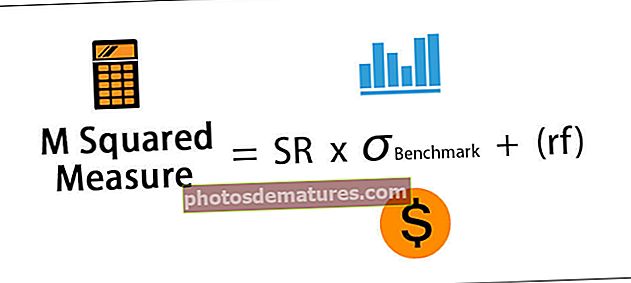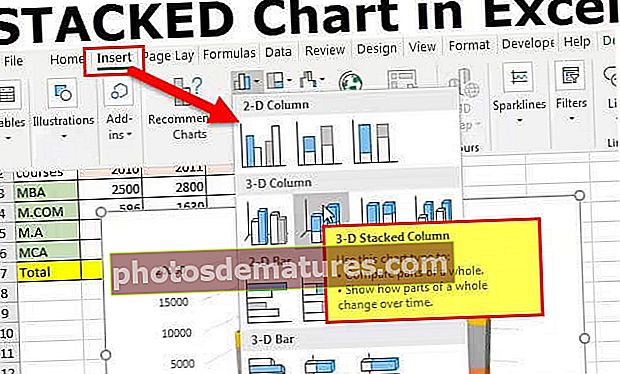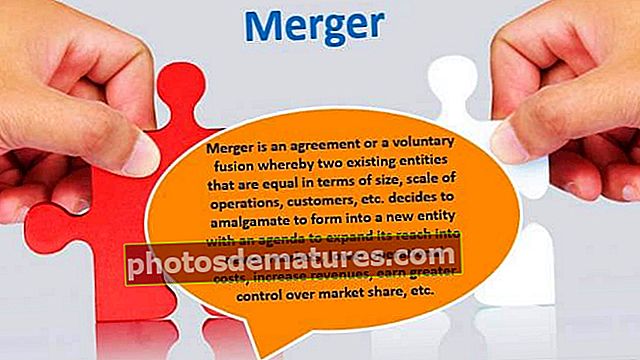Estilo ng Comma sa Excel | Paano mag-apply? | Mga Shortcut Key na Magagamit
Pag-format ng Estilo ng Comma sa Excel
Ang istilo ng koma ay isang istilo ng pag-format na ginamit sa pag-visualize ng mga numero na may mga kuwit kapag ang mga halaga ay higit sa 1000, tulad ng kung ginagamit namin ang istilong ito sa data na may halagang 100000 kung gayon ang ipinakitang resulta ay magiging (100,000), ang istilo ng pag-format na ito ay maaaring ma-access mula sa tab ng bahay sa seksyon ng numero at mag-click sa 1000 (,) separator na kilala bilang estilo ng kuwit sa excel.
Ang format na Estilo ng Comma (kilala rin bilang libu-libong separator) ay regular na sumasama sa format ng Accounting. Tulad ng posisyon sa Accounting, ang Comma ay nag-aayos ng mga binhi na kuwit sa mas malaking bilang upang ihiwalay ang libu-libo, daang libo, milyon-milyon, at isinasaalang-alang ang lahat ng halaga.
Ang karaniwang format na istilo ng kuwit ay naglalaman ng hanggang sa dalawang decimal point, isang libong separator, at ikinakabit ang sign ng dolyar sa matinding kaliwang kalahati ng cell. Ang mga negatibong numero ay ipinapakita sa mga enclosure. Upang mailapat ang format na ito sa isang spreadsheet, itampok ang bawat solong cell at i-click ang "Comma Style Format" sa ilalim ng mga pagpipilian sa pag-format sa excel.

Paano Mag-apply ng Comma Style sa Excel (format ng accounting)?
Maaari mong i-download ang Template ng Excel ng Estilo ng Koma dito - Comma Style Excel Template- Ipasok ang mga halaga sa excel upang magamit ang format na numero ng kuwit sa excel.

- Maaaring magamit ang format ng excel ng accounting sa ribbon format ng numero sa ilalim ng una, piliin ang dami ng cell pagkatapos mag-click sa home ng laso at piliin ang istilo ng kuwit mula sa haligi ng format ng numero.

- Kapag na-click mo ang istilo ng kuwit, bibigyan ka nito ng halagang pinaghiwalay na kuwit na halaga.

- Kung nais mong alisin ang decimal, mag-click sa icon sa ilalim ng mga numero upang bawasan ang decimal
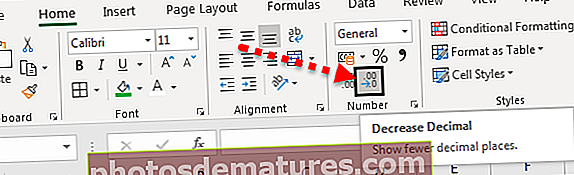
- Kapag naalis mo ang decimal, makikita mo sa ibaba ang halaga nang walang mga decimal.

- Piliin ang mga cell sa ilalim ng haligi ng Halaga pagkatapos ang Pag-right click dito at piliin ang mga cell ng format pagkatapos na piliin ang pagpipilian sa accounting sa ilalim ng format cell at kung hindi mo nais ang mga decimal na lugar, ilagay ang 0 na may ilalim ng mga decimal na lugar. Mag-click sa Ok.

- Nasa ibaba ang naka-format na data pagkatapos alisin ang mga decimal point.

Mga Shortcut sa Excel upang Gumamit ng Format ng Estilo ng Koma
- Piliin ang mga cell na nais mong i-format.

- Pindutin ang Alt key na nagbibigay-daan sa mga utos sa laso ng Excel.

- Pindutin ang H upang piliin ang tab na Home sa laso ng Excel, nagbibigay-daan ito sa tab na Home ng Excel.
- Pindutin ang 9 upang bawasan ang decimal at pindutin ang 0 upang madagdagan ang decimal point sa mga halaga.
- Kung nais mong buksan ang dayalogo ng mga format na cell, pindutin ang Ctrl + 1.
- Kung nais mong magpakita ng isang halaga ng pera nang walang simbolo ng pera, maaari mong i-click ang Wala sa ilalim ng mga cell ng format ng pagpipilian.
- Katulad ng format na Currency, ang pangkat ng Accounting ay ginagamit para sa mga kalidad sa pananalapi. Sa anumang kaso, inaayos ng pag-aayos na ito ang decimal na layunin ng mga numero sa isang seksyon. Gayundin, ipinapakita ng disenyo ng Accounting ang mga zero bilang mga gitling at negatibong numero sa mga braket. Tulad ng pagsasaayos ng Salapi, maaari mong matukoy kung anong bilang ng mga decimal spot ang kailangan mo at kung gagamitin ang isang libong separator. Hindi mo mababago ang default na pagpapakita ng mga negatibong numero maliban kung gumawa ka ng isang organisasyong pasadyang numero.

Mga kalamangan
- Tinutulungan ka nitong mai-format ang numero kapag nakikipag-usap ka sa pera.
- Nagbibigay ito sa iyo ng tulong sa pagpapakita ng tamang halaga sa mga kuwit.
- Ito ay isang hakbang na proseso lamang.
- Napakadali at maginhawa upang magamit.
Mga Dehado
- Palagi kang nagbibigay sa iyo ng format ng numero na may isang libong mga separator.
- Binibigyan ka nito ng mga decimal point ng dalawang lugar habang ginagamit ang pagpapaandar na ito.
Bagay na dapat alalahanin
- Sa halip na pumili ng isang hanay ng mga cell, maaari mo ring i-tap ang titik sa isang haligi upang piliin ang buong haligi o ang numero sa tabi ng isang haligi upang pumili ng isang buong hilera. Maaari mo ring i-tap ang maliit na kahon sa isang gilid ng "A" o sa itaas ng "1" upang piliin ang buong spreadsheet nang sabay-sabay.
- Palaging suriin kung hindi mo kailangan ng isang kuwit, alisin ito.
- Ang decimal ay din ang pagpipilian ng gumagamit kung nais na maglagay ng decimal sa mga halaga o hindi.
- Ang isang pasadyang format ng numero ng Excel ay binabago lamang ang visual na representasyon, halimbawa kung paano ipinapakita ang halaga sa isang cell. Ang pangunahing halaga na inilagay sa isang cell ay hindi binago.
- Ang format ng excas excas ay isang default na pagpipilian upang ipakita ang mga numero na may isang kuwit sa libu-libong lugar at isama ang dalawang decimal na lugar (Hal: "13000" ay nagiging "13,000.00). Papayagan din nitong baguhin ang mga nakikitang mga istilo ng cell sa isang lugar ng laso upang madali kang pumili ng iba't ibang mga pagpipilian para sa kuwit at format ng pagpapakita tulad ng kinakailangan sa iyong sheet.